
隨著科學技術的發展,電腦已經成為每個人生活和工作的必備工具。然而,很多人在使用電腦的過程中非常依賴鼠標,導致雙手需要頻繁離開鍵盤,造成工作間歇中斷,導致用電腦處理工作的效率相對低下。其實,只要我們善于使用系統自帶的電腦快捷鍵,會發現原來很多操作是可以瞬間完成的,提升工作效率超乎想象。
正所謂“工欲善其事,必先利其器”,今天小編就來跟大家分享一些能夠快速提高工作效率的電腦快捷鍵,希望對大家有所幫助!
01跟Ctrl和Shift相關的快捷鍵1、Ctrl+C/X/V?
分別對應復制/剪切/粘貼,非常常用。
2、Ctrl+A
全選,方便一次性選擇文檔/屏幕內的所有內容。
3、Ctrl+S?
保存,非常重要!編輯Word、Excel、PPT等軟件時一定要記得隨時按一下,避免軟件奔潰或突然斷電等意外情況導致辛苦做的文件沒有及時得到保存的慘劇發生。
4、Ctrl+W
關閉當前文檔/網頁,不用拿鼠標去找小小的“×”了。
5、Ctrl+鼠標右鍵拖拽
快速創建副本,省去復制粘貼過程,如下圖:
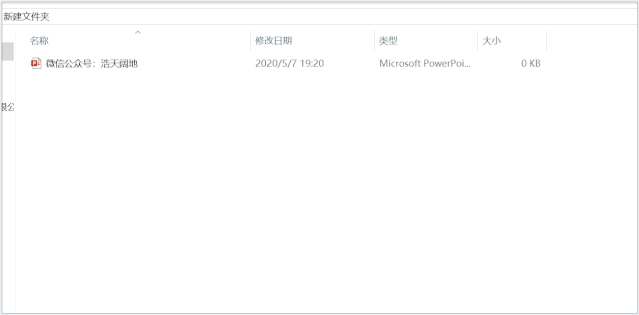
6、Ctrl+Shift+N
快速新建文件夾。
7、Ctrl+Shift+T
快速恢復不小心關掉的網頁,如下圖:
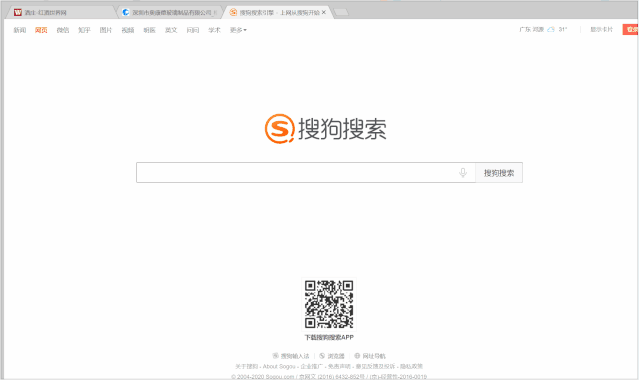
8、Ctrl+鼠標滾輪
放大/縮小網頁,Ctrl+0恢復,如下圖:
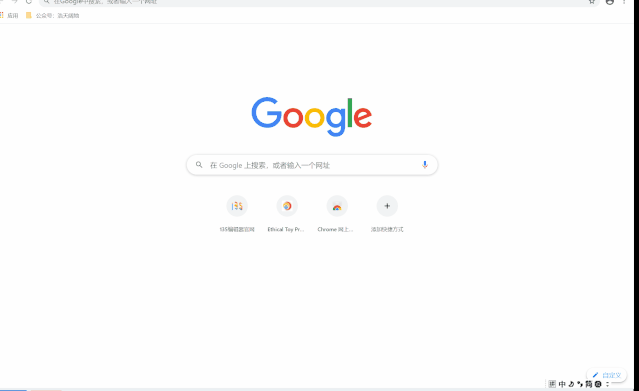
9、Delete 刪除文件到回收站
Shift+Delete 直接徹底刪除文件。
10、Shift+字母
不用開鎖定大寫鍵,直接變輸入大寫字母,或開鎖定大寫鍵時,直接變輸入小寫字母。
11、Ctrl+Shift?
切換輸入法,比較常用。
12、Shift
輸入法中英文切換。
13、Shift+任務欄圖標
多開一個該圖標程序窗口,比如已經打開了瀏覽器,再打開一個新的瀏覽器窗口,這樣就有兩個瀏覽器窗口了。
14、Ctrl+P
打印,打印文檔時非常方便的快捷鍵。
15、Ctrl+F5
清除瀏覽器緩存刷新,程序員修改網站時用的比較多,平時也可以按一下解決網頁卡住不動的問題。
02跟Alt相關的快捷鍵1、Alt+Tab
在不同應用之間進行切換選擇,非常方便,如下圖:
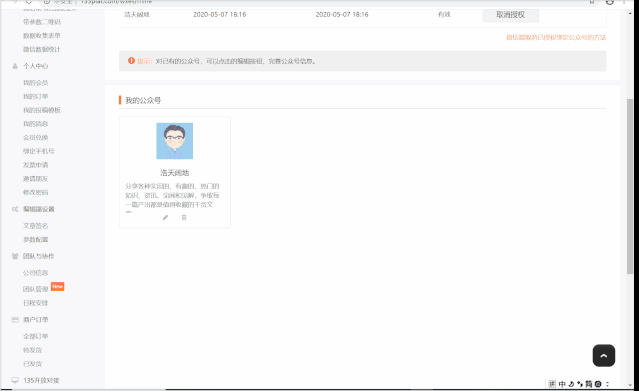
2、Alt+F4
關閉當前項目或者退出當前程序,在桌面狀態下按就是一鍵關機。需要注意的是這個快捷鍵是直接關閉整個程序,而Ctrl+W是關閉當前頁面。3、Alt+Enter/雙擊
快速打開某個文件屬性,如下圖:
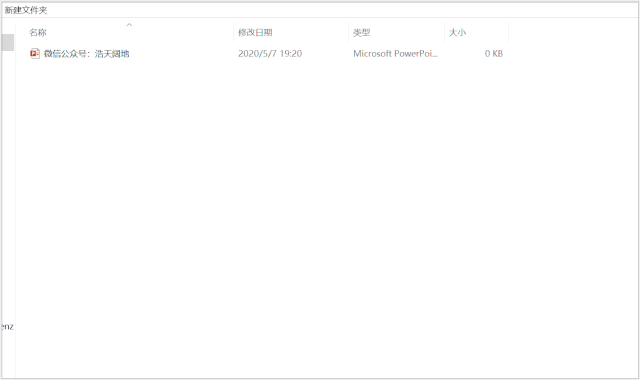
1、Win+E
打開資源管理器,可以快速訪問“我的電腦”。
2、Win+T
任務欄切換選擇應用,按Enter打開,如下圖:

3、Win+I
打開電腦設置,如下圖:
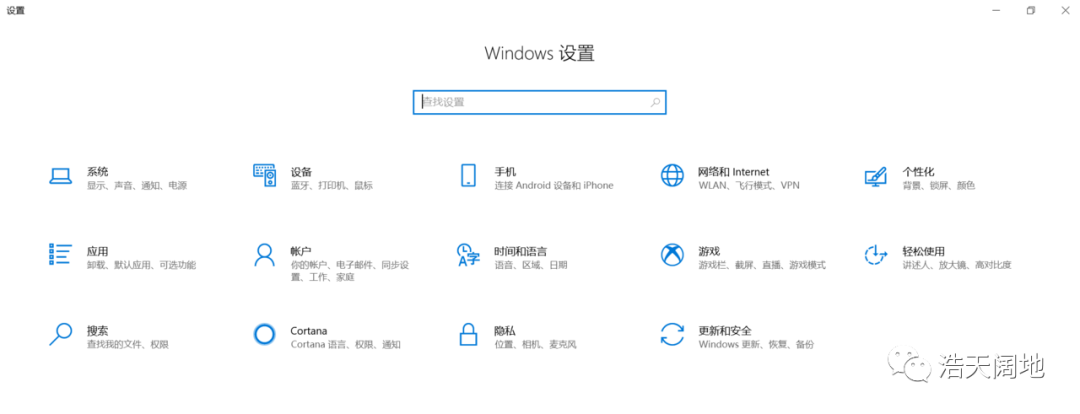
4、Win+D
快速顯示/隱藏桌面,這個非常有用,神按鍵。當別人突然靠近你的屏幕,而你不想讓別人看到你正在打游戲、看劇或者其他時,按一下這個快捷鍵,可以快速顯示到桌面。
5、Win+L
快速鎖屏,當你想暫時離開電腦面前時,可以按下這個快捷鍵把電腦屏幕鎖上,這樣就不用擔心電腦資料泄露了。
6、Win+V
剪切板記錄,可以調出之前復制的記錄,選擇需要粘貼的復制內容,而不僅僅只是粘貼上一次的復制內容。這個功能還有圖片的復制內容,省去了復制一次,只能粘貼一次的麻煩,非常好用!如下圖:
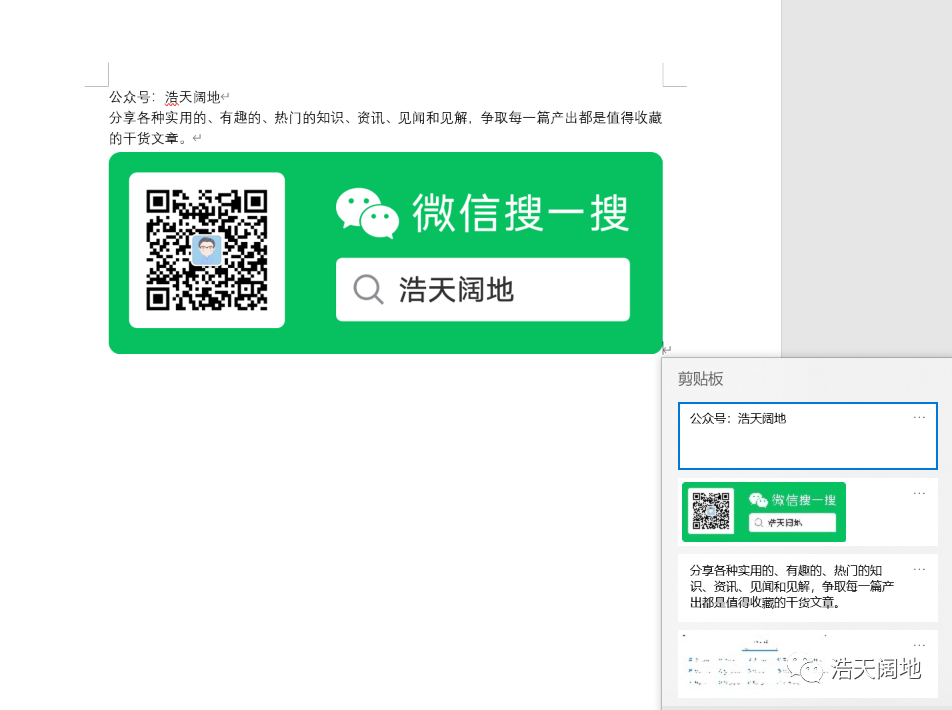
7、Win+M
最小化所有窗口,非常方便。
8、Win+→↑←↓
可以切換應用占據屏幕的方式,試操作幾次就知道了,也挺好用的。
9、Win+Tab
最近活動,新建桌面
很實用,尤其是新建一個桌面,可以在虛擬桌面之間切換。
比如桌面一用來工作,桌面二用來娛樂,如下圖:
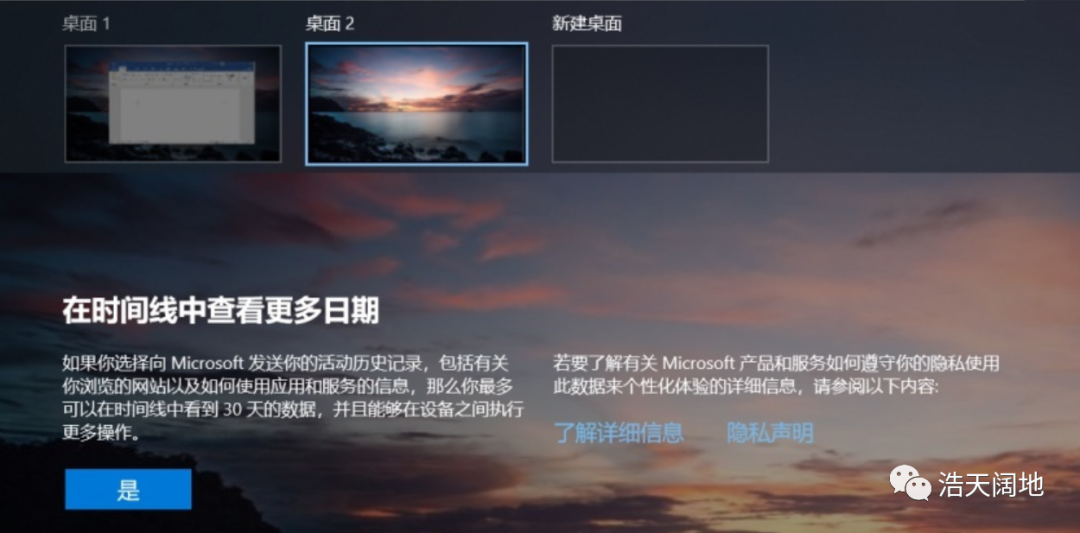
10、Win++/-
開啟放大鏡功能,+放大,-縮小。
11.Win+數字鍵
快速打開任務欄的應用,如下圖:

12.Win+Shift+S
截圖,可以選擇區域截圖,并且可以快速編輯。PrtScr鍵是直接截取當前屏幕,不能選擇區域。
13、Win+W
這個快捷鍵有兩個功能,如下圖:

一個是全屏截圖,一個是Windows自帶的白板功能,可以做便箋隨手記錄,或寫字畫畫,功能還挺強大的,如下圖:
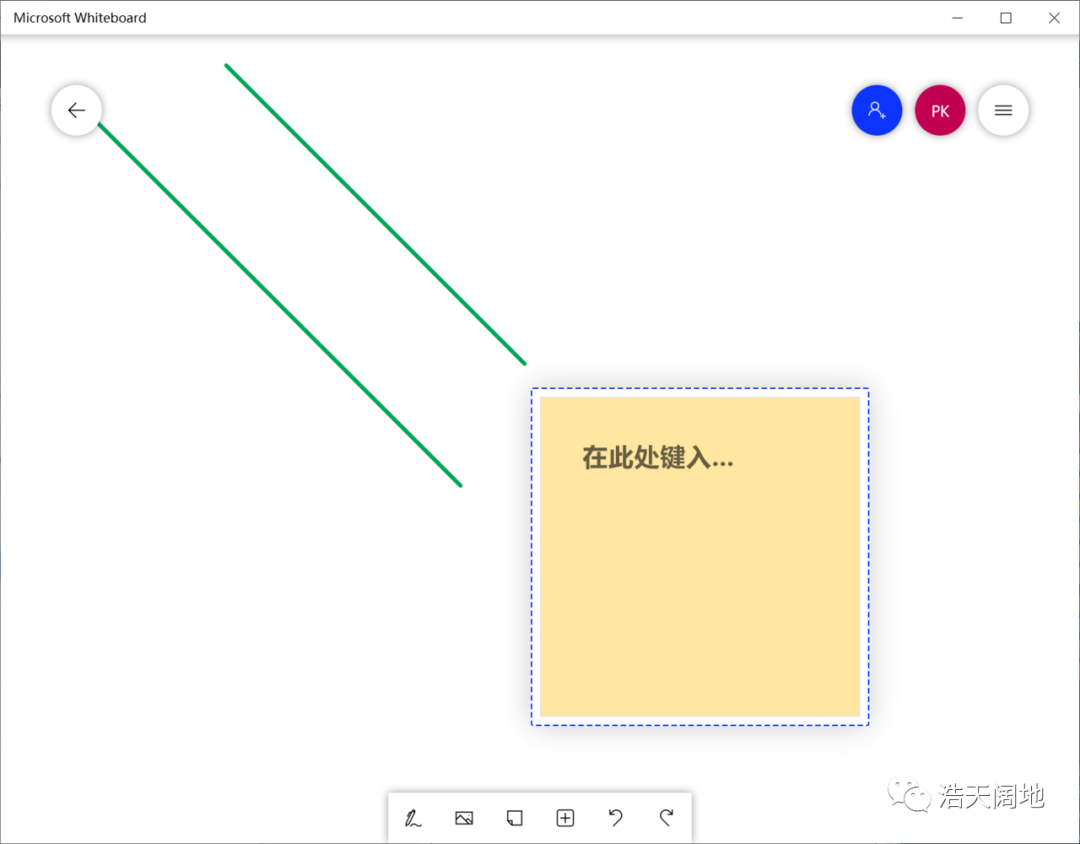
14、Win+R
打開運行,輸入電腦命令,啟動程序,如下圖:
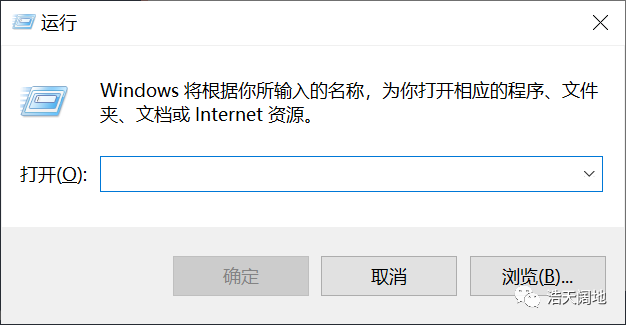
不懂電腦命令沒關系,只需記住以下兩個常用功能即可:
a、輸入OSK,打開虛擬鍵盤,避免沒有鍵盤或鍵盤壞了時候的尷尬,如下圖:
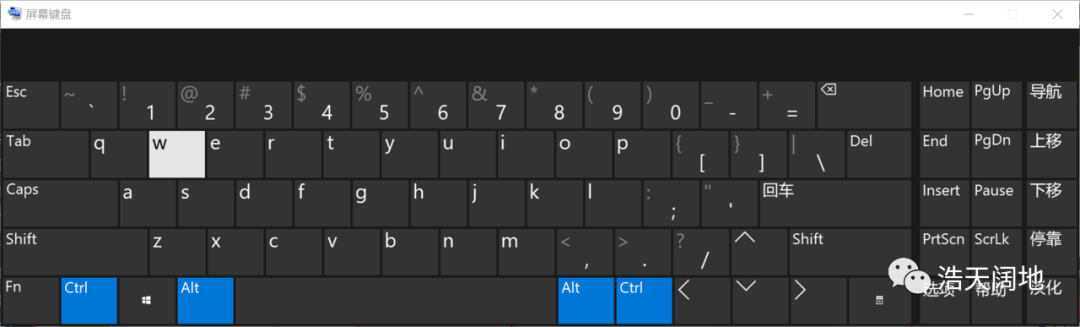
b、輸入psr.exe,打開步驟記錄器,非常實用的功能,方便做一些操作演示。它會記錄下你做的所有操作,然后生成一個圖文并茂的詳細文檔,單擊停止記錄后,會將詳細記錄文檔保存到一個壓縮文件中。如下圖:

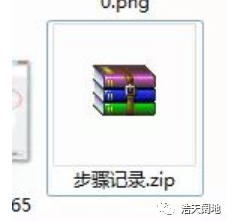
15、Win+G
游戲錄屏,玩游戲時用來錄制視頻的。
以上,就是小編本次跟大家分享的能夠快速提高工作效率的電腦快捷鍵,你們都記住了嗎?下一次,小編將繼續給大家分享我們平時常用的Office軟件:Word、Excel、PPT里的強大快捷鍵,以便幫助大家進一步提高工作效率,提高逼格!喜歡的別忘了點關注和在看,并分享給更多有需要的朋友哦!謝謝大家!
 END
END
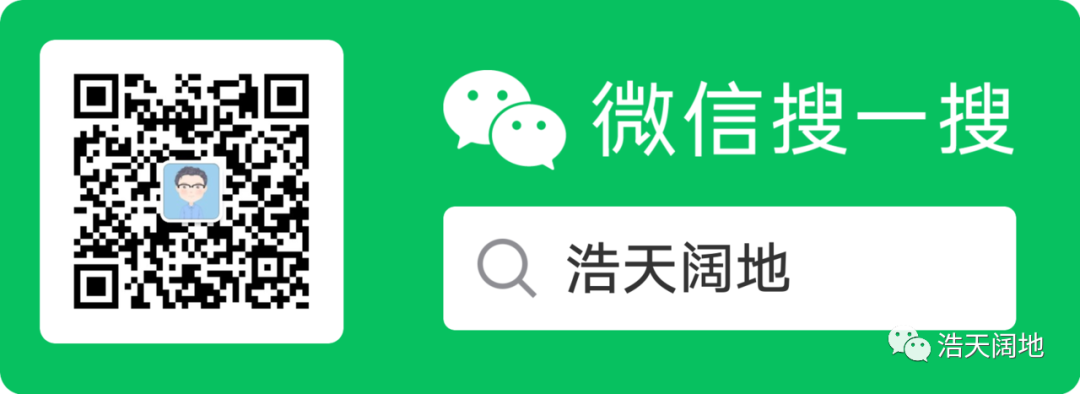
 你點的每個贊,我都認真當成了喜歡
你點的每個贊,我都認真當成了喜歡





方法(帶示例))



)

 vue-router)






